Fitur-fitur Google Drive Tersembunyi dan Cara Menggunakannya
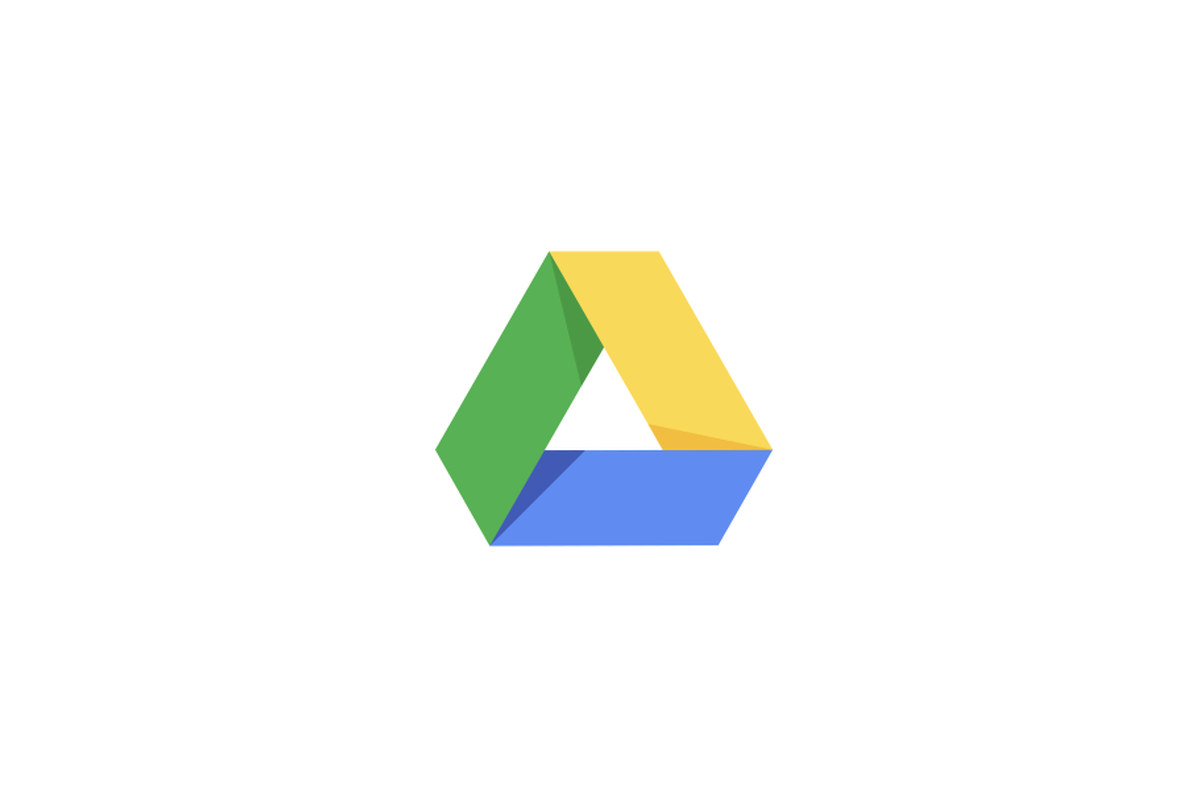
- Google Drive menjadi salah satu penyimpanan awan (cloud storage) andalan pengguna. Melalui Google Drive, pengguna bisa berbagi dan berkolaborasi dalam menyimpan dokumen dengan pengguna lainnya.
Banyak pengguna yang mengetahui dasar-dasar fitur Google Drive, namun tidak banyak yang mengetahui bahwa terdapat beberapa fitur lain di Google Drive. Fitur-fitur tersembunyi inilah yang dapat Anda manfaatkan untuk mengelola penyimpanan Google Drive. Apa saja itu? Berikut ini beberapa fiturnya.
Baca juga: Cara Menghapus Cache Google Drive di HP Android
Fitur pencarian lanjutan
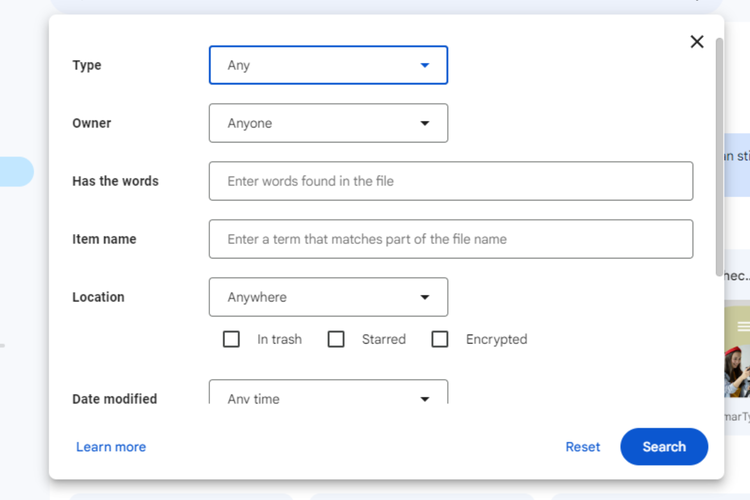 /soffyaranti Google Drive
/soffyaranti Google Drive Semakin banyak dokumen atau file yang terunggah di Google Drive, semakin menumpuk juga file yang tersimpan. Hal ini dapat menyebabkan tak jarang pengguna kesulitan menemukan file yang dibutuhkan.
Namun tak perlu khawatir, Anda dapat memanfaatkan fitur lanjutan di bilah pencarian dengan filter pencarian. Berikut ini caranya:
- Klik ikon filter di sebelah kanan di bagian bilah pencarian
- Pilih kata kunci file yang akan dicari, misalnya melalui nama owner, nama dokumen, tipe file, dan lainnya
- Setelah itu, klik "Cari" dan temukan file yang Anda butuhkan
Melihat detail, aktivitas, dan deskripsi file
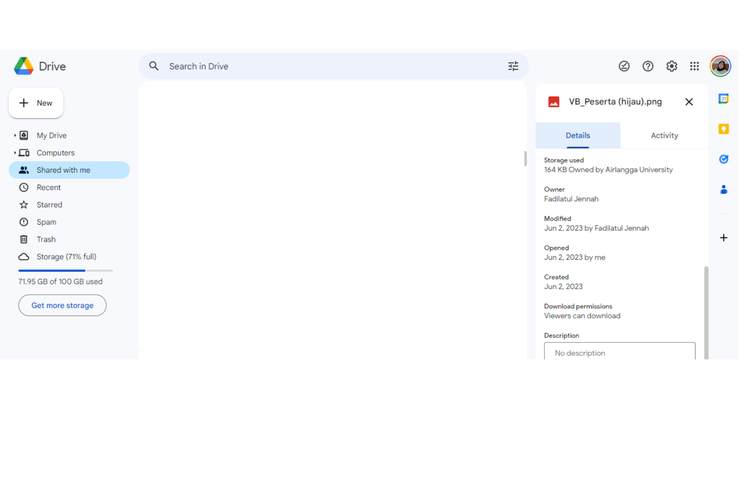 /soffyaranti Google Drive
/soffyaranti Google DrivePengguna juga dapat melihat detail, deskripsi file, dan aktivitas apa saja yang terjadi pada perubahan file di Google Drive. Pengguna dapat melihat detail Google Drive dengan cara berikut ini:
- Klik titik tiga di pojok kanan atas
- Klik "View Details"
- Nantinya akan muncul detail dokumen terkait aktivitas siapa saja pengguna yang menggunakan dokumen tersebut.
- Selain itu, Anda juga dapat menambahkan deskripsi tertentu pada dokumen
Fitur scan di HP
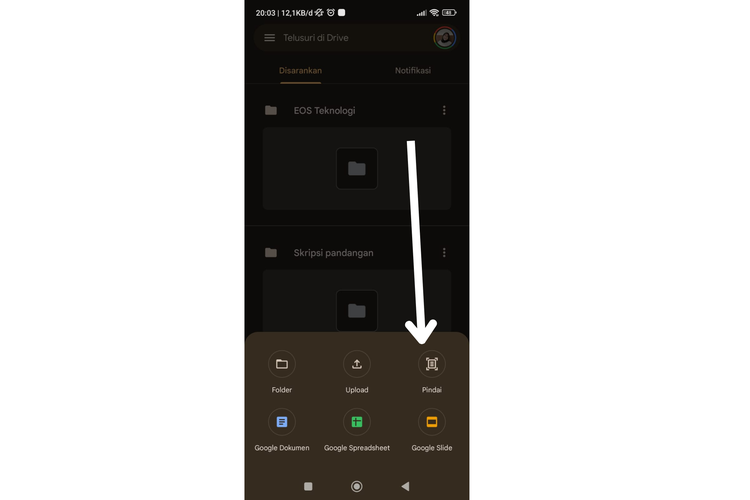 /soffyaranti Fitur scan google drive
/soffyaranti Fitur scan google driveSaat menggunakan Google Drive di ponsel, Anda dapat menggunakan fitur scan untuk langsung menyimpan gambar atau foto dari kamera ponsel. Caranya sebagai berikut:
- Buka Google Drive di ponsel Anda
- Klik (+)
- Pilih "Pindai" untuk memulai memindai foto atau gambar melalui kamera ponsel Anda
Melihat histori penggunaan
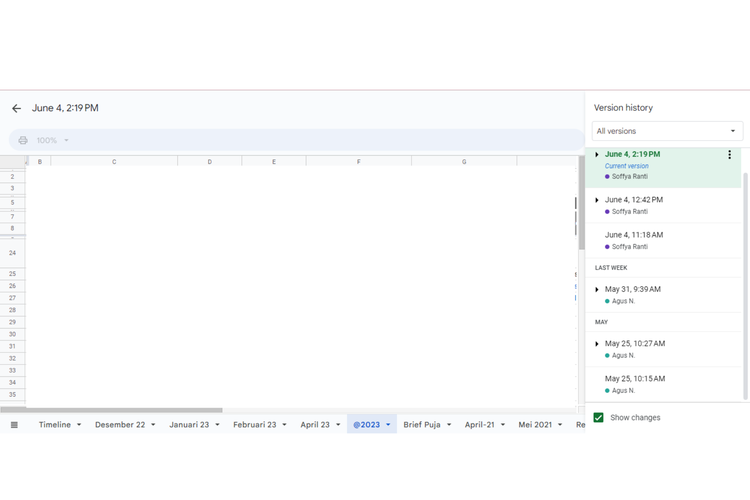 /soffyaranti versi histori Google Drive
/soffyaranti versi histori Google DriveGoogle Drive juga menyediakan fitur histori aktivitas pengguna. Misalnya, jika file Anda dibuka untuk kolaborasi pengguna, Anda dapat melihat siapa saja yang baru menggunakan atau beraktivitas di file tersebut. Begini caranya:
- Buka salah satu dokumen di Google Drive Anda
- Klik "Versions History"
- Nantinya akan ditampilkan fitur version history yang menunjukkan beberapa pengguna yang telah melakukan perubahan pada file
Baca juga: 9 Layanan Cloud Storage Gratis Alternatif Google Drive
Itulah beberapa fitur Google Drive tersembunyi dan cara menggunakannya. Semoga bermanfaat.
Terkini Lainnya
- Grok Jadi Aplikasi Terpisah, Bisa Diunduh di HP dan Desktop
- Meta Rilis 2 Model AI Llama 4 Baru: Maverick dan Scout
- Kisah Kejatuhan HP BlackBerry: Dibunuh oleh Layar Sentuh
- AI Google Tertipu oleh April Mop, Tak Bisa Bedakan Artikel Serius dan Guyonan
- Smartwatch Garmin Vivoactive 6 Meluncur, Pertama dengan Fitur Alarm Pintar
- Vimeo Rilis Fitur Streaming ala Netflix, Kreator Indonesia Gigit Jari
- YouTube Shorts Tambah Fitur Editing Video untuk Saingi TikTok
- Trump Tunda Pemblokiran TikTok di AS, Beri Waktu 75 Hari Lagi
- Apakah Dark Mode Bisa Menghemat Baterai HP? Begini Penjelasannya
- 3 Cara Upload File ke Google Drive dengan Mudah dan Praktis
- 7 Tips Hemat Penyimpanan Akun Google Gratis Tanpa Langganan
- 2 Cara Melihat Password WiFi di HP dengan Mudah dan Praktis
- 10 Cara Mengatasi WhatsApp Web Tidak Bisa Dibuka dengan Mudah, Jangan Panik
- iPad Dulu Dicaci, Kini Mendominasi
- iOS 19 Rilis Juni, Ini 26 iPhone yang Kebagian dan 3 iPhone Tidak Dapat Update
- iOS 17 Bisa Deteksi Wajah Hewan, Cari Foto Peliharaan Makin Gampang
- Perbedaan Domain .NET dan .COM pada Website
- HP Rp 8 Jutaan ke Atas Makin Laris di Indonesia, Dipimpin Samsung dan Apple
- Lenovo Yoga Book 9i Resmi di Indonesia, Laptop dengan Dua Layar Penuh
- Counterpoint Mendadak Revisi Data Pasar Ponsel Indonesia, Xiaomi Terdongkrak, Realme Jadi Negatif